در این آموزش از سری آموزش های فتوشاپ گرافیشا، با فیلتر liquify در فتوشاپ آشنا می شویم. از فیلتر liquify در فتوشاپ می توانیم برای مرتب کردن موها، پر پشت کردن موها، کوچک کردن موها، از بین بردن موهای زائد، لاغر کردن دست ها و ران ها، باز کردن بیشتر چشم ها و … استفاده کنیم.
ابتدا با نحوه استفاده از آن، ابزار های در دسترس در پنجره liquify و آپشن های در دسترس برای این فیلتر آشنا می شویم و سپس در آموزش های بعدی، تعدادی مثال همراه با مراحل گام به گام اعمال کار، آورده شده است.
اعمال فیلتر liquify در فتوشاپ
برای اعمال فیلتر liquify در فتوشاپ ، کافی است تا از منوی Filter، گزینه liquify را انتخاب کنیم. (Filter->Liquify…)
یا می توانیم از کلید های میانبر (Shift+ctrl+x) برای این کار استفاده کنیم.
در پنجره ی باز شده، در پنل سمت راست، تیک گزینه ی advanced options را می زنیم. با این کار علاوه بر اضافه شدن آپشن های بیشتر و پیشرفته تر، در پنل ابزار، در سمت چپ، نیز چند ابزار اضافه می شود.
دقت کنیم که وقتی از فیلتر liquify استفاده می کنیم، تغییرات به صورت دائمی بر روی تصویر اعمال می شوند. پس نمی توانیم این فیلتر را بر روی یک smart object اعمال کنیم. پس معمولا قبل از استفاده از فیلتر liquify در فتوشاپ ، از تصویر مورد نظر، یک کپی می گیریم.
بررسی ابزار های فیلتر liquify در فتوشاپ
ابزار های فیلتر liquify که در سمت چپ پنجره باز شده قرار دارند، 10 تا هستند که عبارت اند از:
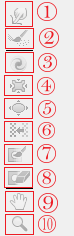
ابزار forward wrap tool (w): وظیفه ی این ابزار، گرفتن و کشیدن یک قسمت از عکس است تا کشیده تر به نظر برسد. یا می توان گفت وظیفه ی آن، تحریف کردن و جابه جا کردن قسمت های عکس است. برای کوچک کردن شکم، پر پشت کردن موها، و… کاربرد دارد.
ابزار reconstruct tool (r): با استفاده از این ابزار، می توانیم تغییراتی که با استفاده از forward warp tool اعمال کرده ایم را به حالت اول برگردانیم. اگر ابزار دیگر forward warp tool انتخاب شده است و می خواهیم بدون تغییر ابزار، به ابزار reconstruct tool دسترسی داشته باشیم، کافی است کلید alt را پایین نگه داریم.
ابزار twirl clockwise tool (c): قسمت هایی که بر روی آن ها کلیک می کنیم را در جهت حرکت عقربه های ساعت می چرخاند. اگر می خواهیم در خلاف جهت عقربه های ساعت بچرخند، باید کلید alt را نگه داریم.
ابزار pucker tool (s): این ابزار، نقطه ای که بر روی آن کلیک می کنیم را کوچکتر می کند. به خصوص برای کاهش چربی های گردن مناسب است. همچنین برای صاف کردن گوشه های تصویر نیز بسیار مناسب است.
ابزار bloat tool (b): دقیقا برعکس ابزار pucker tool کار می کند. برای بزرگ کردن نقطه ای که بر روی آن کلیک می کنیم، کاربرد دارد. به خصوص برای چشم ها برای بزرگتر کردن آن ها کاربرد دارد.
ابزار push left tool (o): با استفاده از این ابزار، در یک نقطه کلیک کرده و به سمت پایین می کشیم تا جزئیات این نقاط را به سمت راست شیفت دهد. اگر می خواهیم که جزئیات به سمت چپ شیفت داده شوند، باید کلید alt را نگه داریم و سپس بکشیم.
ابزار freeze mask tool (f): دو قسمت از عکس که فاصله ی کمی از هم دارند را در نظر می گیریم. فرض کنیم می خواهیم یکی از این قسمت ها را بدون اینکه قسمت دیگر تغییری کند، تغییر دهیم. برای اینکار ابزار freeze mask tool را انتخاب کرده و بر روی قسمتی که نمی خواهیم تغییر کنید، می کشیم تا با رنگ قرمز مشخص شود.
ابزار thaw mask tool (d): برای پاک کردن قسمت هایی از عکس که با استفاده از ابزار freeze mask tool به رنگ قرمز درآمده اند، کاربرد دارد.
ابزار hand tool (h): برای تغییر زاویه ی دید کاربرد دارد. اگر در حال استفاده از یک ابزار دیگر هستیم، با گرفتن کلید space و درگ و دراپ با استفاده از کلیک می توانیم از این ابزار استفاده کنیم.
ابزار zoom tool (z): برای بزرگ نمایی و کوچک نمایی کاربرد دارد. اگر در حال استفاده از یک ابزار دیگر هستیم، با ctrl+click ، می توانیم بزرگ نمایی و با ctrl+alt+click و می توانیم کوچک نمایی کنیم.
بررسی آپشن های فیلتر liquify در فتوشاپ
آپشن هایی که در سمت راست موجوداند، عبارت اند از:

- با استفاده از گزینه های save mesh و load mesh، می توانیم تغییراتی که بر روی یک عکس با یک کیفیت داده ایم را ذخیره کنیم سپس آن ها را برای همان عکس در صورتی که کیفیت آن بیشتر یا کمتر باشد، اعمال کنیم.
- Load last mesh: با استفاده از این گزینه، آخرین تغییراتی که بر روی تصویر اعمال کرده ایم را، اعمال می کنیم.
- Brush size: اندازه ی براش تنظیم می کند. با استفاده از کلیدهای ] یا [ نیز می توانیم اندازه ی براش را تغییر دهیم. دقت کنیم که همیشه استفاده از سایز براش کوچکتر، بهتر است.
- Reconstruct: با کلیک بر روی این دکمه، یک پنجره باز می شود و از آن می توانیم مقداری که می خواهیم تغییرات اعمال شده بر روی عکس را حالت اول برگردانیم را مشخص کنیم. هر چه کمتر باشد، عکس بیشتر نزدیک به حالت اولیه اش خواهد بود.
- Restore all: با استفاده از این دکمه، می توانیم تمام کارهایی که بر روی تصویر انجام داده ایم را به حالت اول برگردانیم. تفاوت این گزینه با گزینه ی reset که در صورتی که کلید alt را بگیریم، نمایان می شود، این است که گزینه ی reset، تمام تنظیمات سمت راست را نیز به حالت اول برمی گرداند، اما این گزینه، فقط تغییراتی که بر روی خود عکس اعمال شده اند را به حالت اول برمی گرداند.
آموزش مقدماتی، پیشرفته و ترفند های فتوشاپ، در گرافیشا.














پاسخ دهید